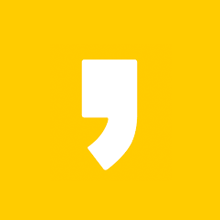갤럭시 버즈 플러스 사용법 및 갤럭시 버즈 플러스 연결 안 됨, 갤럭시 버즈 플러스 초기화 등등에 대해 알아보도록 하겠습니다. 이 내용을 모두 읽으면 갤럭시 버즈 플러스 사용법 및 갤럭시 버즈 플러스 연결 안 됨, 갤럭시 버즈 플러스 초기화, 갤럭시 버즈 플러스 케이스를 이해하시게 될 것입니다. 갤럭시 버즈 플러스 사용법 및 갤럭시 버즈 플러스 연결 안 됨, 갤럭시 버즈 플러스 초기화의 지식이 필요하시다면 끝까지 읽어주세요. 이제 갤럭시 버즈 플러스 사용법 및 갤럭시 버즈 플러스 연결 안 됨, 갤럭시 버즈 플러스 초기화를 알아보도록 하겠습니다.

갤럭시 버즈 플러스 사용법
먼저 해야 할 첫 번째 일은 페어링입니다. 장치를 처음으로 검색하고 연결하기 위해 기기의 블루투스 기능을 사용 중으로 바꿔줍니다. 그리고 뚜껑을 열고 있으면 '새 디바이스가 감지되었습니다.'라는 문구가 뜰 텐데요. 연결을 눌러주면 정상적으로 연결이 완료된 겁니다. 연결하고 나면 여러 가지 사용법이 나오는데 웬만하면 숙지하고 사용하시길 바랍니다. 저는 모든 기기를 사용할 때 100% 이상의 효율을 높이려 합니다. 삶의 질이 더 올라가는 거죠. 꼭 사용법 숙지해보시길 추천드립니다. 기기의 외형을 보면 우선 갤럭시 버즈플러스는 커널형입니다. 이것은 말 그대로 이어캡이라고 불리는 고무캡으로 귓구멍을 진공상태로 막아 외부 소음을 차단합니다. 음질이 좋아지는 것뿐이지만 귀가 멍해지는 느낌도 들 수 있고 이물감이 약간 있습니다. 에어 팟 프로와 비교했을 때 개인적으로 에어 팟 프로가 더 제 귀에는 더 편합니다. 그래서 컴퓨터를 사용할 때 동글이를 이용해서 편안히 사용하고 있습니다. 사운드 기능을 살펴보면 갤럭시 버즈 플러스는 노이즈 캔슬 기능은 없습니다. 대신 재생 시간이나 통화 시간이 길다는 장점이 있습니다. C타입으로 충전이 가능하며 무선 충전 또한 가능합니다.
갤럭시 버즈 플러스 연결 안 됨
버즈 플러스를 잘 쓰고 있는데 어느 날 갑자기 연결이 한쪽밖에 연결이 안 된다면 이럴 때는 블루투스를 먼저 껐다가 다시 켜보세요. 보통은 이 방식으로 문제점을 해결할 수 있습니다. 그래도 안된다면 초기화하는 방법이 있습니다.
갤럭시 버즈 플러스 초기화
삼성 웨어러블 앱을 켜고 버즈 플러스를 연결합니다. 연결이 안 되면 설정을 변경할 수 없으니 참고하시기 바랍니다. 연결된 경우 아래의 일반 버튼을 눌러 초기화를 진행시켜 주시면 됩니다. 그다음 핸드폰을 재부팅하고 제대로 작동할 때까지 이 과정을 반복하면 끝납니다.
갤럭시 버즈 플러스 케이스

제가 사용하는 제품이고 제로 스킨 버즈 플러스 투명 케이스입니다. 외형이 깔끔해서 만족하며 사용하고 있습니다.
모아서 보기
- 사용법
- 연결 안 됨
- 초기화
이렇게 알아보았습니다.
추천 문서
- 2021.04.29 - [IT제품리뷰] - 에어 팟 프로 사용법 알아보기
에어팟프로 사용법 알아보기
에어팟프로 사용법 및 에어팟프로 노이즈캔슬링, 에어팟프로 정품등록, 에어팟프로 연결안됨, 에어팟프로 리콜을 알아보도록 하겠습니다. 이 문서를 모두 읽고 나면 에어팟프로 사용법 및 에어
dailydodbogi.tistory.com
갤럭시 버즈 플러스 사용법 및 갤럭시 버즈 플러스 연결 안 됨, 갤럭시 버즈 플러스 초기화, 갤럭시 버즈 플러스 케이스를 알아보았습니다. 도움이 되었나요? 다른 정보도 궁금하시다면 위의 글들을 참고하시면 도움이 될 것 같습니다. 도움이 되셨다면 댓글, 구독, 하트(공감)를 부탁드립니다.
'IT제품리뷰' 카테고리의 다른 글
| 아이패드 9세대 리뷰 (0) | 2021.10.29 |
|---|---|
| 신형 맥북프로 14/16인치 (0) | 2021.10.28 |
| 아이폰13 리뷰 (0) | 2021.10.27 |
| 갤럭시 Z 폴드3 디스플레이 (0) | 2021.10.26 |
| 에어팟프로 사용법 알아보기 (25) | 2021.04.29 |